Mengatasi Tinta Epson 3250 Tidak Keluar dan Cara Melakukan Print Test Page di Printer Epson L3250
Mengatasi tinta Epson 3250 tidak keluar – Terkait dengan printer Epson L3250, kali ini kita akan memberikan pembahasan ganda. Kita akan membahas tentang bagaimana cara yang tepat melakukan print test page dan juga cara yang bisa dilakukan mengatasi tinta Epson 3250 tidak keluar.
Ya, masalah – masalah tersebut seringkali dialami oleh pengguna printer Epson L3250. Oleh karena itu Anda perlu tahu seluruh informasinya!
Cara Melakukan Print Test Page di Printer Epson L3250
Untuk melakukan print test page di Epson L3250, Anda bisa memanfaatkan fitur print test page di Windows.
Langkah – langkahnya sebagai berikut :
- Pastikan bahwa printer sudah hidup dan terhubung ke laptop atau komputer
- Buka control panel dan pilih hardware and sound
- Pilih devices and printers yang membuat tampilan pada komputer seperti gambar berikut
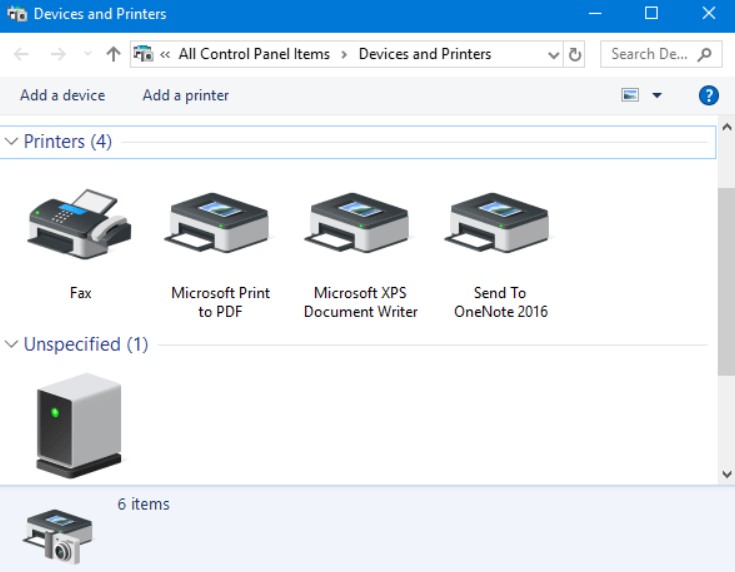
- Pilih printer yang Anda ingin gunakan
- Klik pada pilihan add a printer seperti gambar
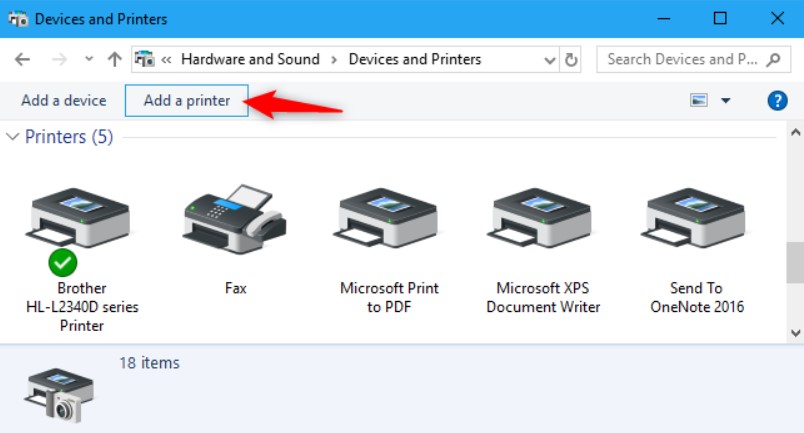
- Klik kanan printer dan pilih printer properties
- Jendela printer properties akan muncul dan pilih Print TestPage seperti gambar berikut

- Selesai, tunggu sampai hasilnya keluar.
Selain cara di atas, ada cara lain yang bisa dilakukan juga sebagai cara untuk melakukan print test page di printer Epson L3250. Cara tersebut adalah tanpa menggunakan komputer alias manual. Tutorial lengkapnya baca : Cara Test/Cek Print di Epson L-Series Tanpa Komputer (Manual)
Cara Mengatasi Tinta Epson 3250 Tidak Keluar
Jika yang terjadi adalah tinta Epson 3250 tidak bisa keluar, maka langkah – langkah yang bisa dilakukan sebagai berikut :
1. Head cleaning
Head Cleaning merupakan salah satu cara yang bisa Anda gunakan untuk mengatasi tinta Epson 3250 tidak keluar. Langkah – langkah Head Cleaning adalah sebagai berikut :
- Pertama Anda harus menyalakan printer dan koneksikan dengan komputer.
- Bukalah menu Control panel kemudian klik hardware and sound dan tab menu device and printers.
- Jika sudah maka Anda bisa memilih seri printer Epson.
- Kemudian Anda bisa klik kanan dan klik menu printer properties.
- Pada jendela properties tersebut Anda bisa memilih preference dan klik maintenance.
- Klik opsi Head leaning.
- Start dan tunggu hingga proses selesai.
2. Menggunakan peraturan printer Troubleshooter
Cara yang bisa Anda lakukan agar tinta Epson 3250 keluar adalah dengan melakukan pengaturan pada printer Troubleshooter, langkah – langkahnya adalah sebagai berikut :
- Klik kolom search
- Pilih start dan ketik “troubleshoot”.
- Kemudian tab opsi troubleshoot setting.
- Klik menu printer dan tab opsi run the troubleshooter.
- Tunggu hingga selesai dan Anda bisa mengikuti perintahnya.
3. Pengecekan fisik
Pada printer yang menggunakan sistem infus diharuskan untuk melakukan pengecekan fisik. Anda bisa melakukan pengecekan pada tabung tinta, volume dan kondisi tinta dalam tabung.
Selain itu, Anda juga harus melakukan pengecekan pada bagian selang infus. Pastikan bahwa semua yang Anda cek dalam kondisi baik – baik saja.
4. Mengeluarkan udara pada selang infus printer
Perlu Anda ketahui bahwa salah satu penyebab printer Epson tidak keluar tinta adalah adanya rongga udara yang terdapat di dalam sistem. Hal tersebut terjadi karena keterlambatan dalam melakukan pengisian tinta.
Mengatasi tinta Epson 3250 tidak keluar juga bisa dilakukan dengan mengeluarkan udara pada sistem printer tersebut.
5. Membersihkan sumbatan pada kepala printer atau head
Perlu Anda ketahui bahwa tinta yang mongering dapat menyebabkan penyumbatan pada head print. Sehingga lubang nozzle printer tertutupi, hal tersebut yang bisa mempengarui hasil cetakan menjadi tidak bagus.
Umumnya kondisi seperti ini terjadi ketika printer yang jarang digunakan. Untuk menghindari hal tersebut, maka disarankan untuk menggunakannya minimal dua kali dalam seminggu.
Demikian cara untuk mengatasi printer Epson 3250 tidak keluar tinta. Semoga dengan artikel ini dapat membantu Anda dalam mengatasi masalah yang serupa.






